Transformer data, der skal medtages i en rapport
Nogle gange kan dine data indeholde ekstra data eller have data i et forkert format. Power BI Desktop omfatter værktøjet Power-forespørgselseditor, som kan hjælpe dig med at forme og transformere data, så de er klar til dine modeller og visualiseringer.
I denne lektion skal du transformere data med Power-forespørgselseditoren.
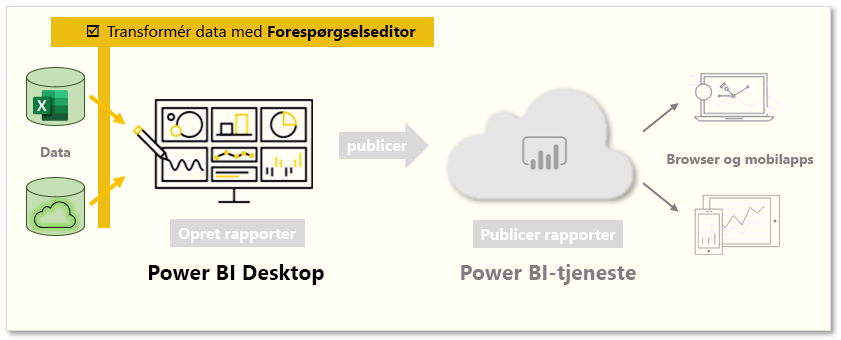
Start Power Query-editor
Start med at vælge Transformér data i vinduet Navigator for at starte Power Query-editor. Du kan også starte Power Query-editor direkte fra Power BI Desktop ved hjælp af knappen Transformér data på båndet Hjem.
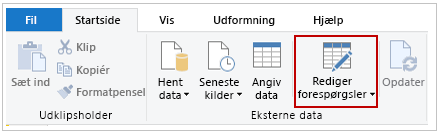
Når du har indlæst dine data i Power-forespørgselseditoren, får du vist følgende skærmbillede.
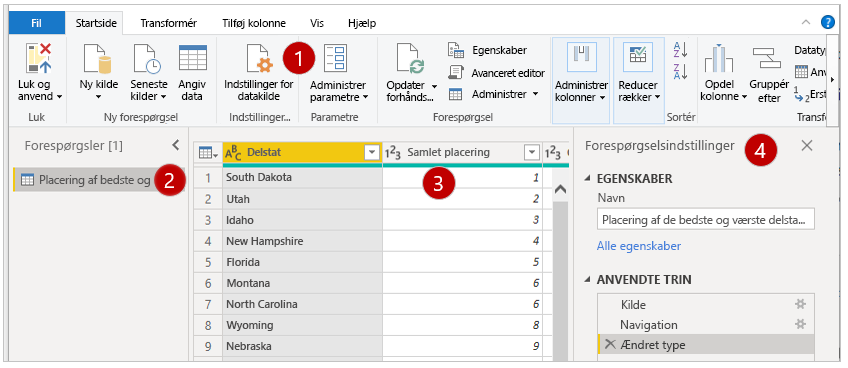
- På båndet giver de aktive knapper dig mulighed for at interagere med dataene i forespørgslen.
- I venstre rude er forespørgsler (én for hver tabel eller enhed) angivet og kan bruges til at vælge, få vist og udforme.
- I den midterste rude vises data fra den valgte forespørgsel, og de kan bruges til udformning.
- Vinduet Forespørgselsindstillinger viser forespørgslens egenskaber og anvendte trin.
Transformér data
Højreklik på en kolonne i den midterste rude for at se de tilgængelige transformationer. Eksempler på de tilgængelige transformeringer omfatter fjernelse af en kolonne fra tabellen, dublering af kolonnen under et nyt navn eller erstatning af værdier. Fra denne menu kan du også opdele tekstkolonner i flere ved hjælp af almindelige afgrænsere.
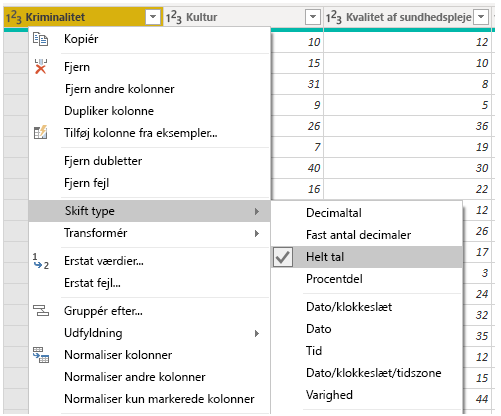
Båndet Power-forespørgselseditor indeholder flere værktøjer, der kan hjælpe dig med at ændre datatypen for kolonner, tilføje videnskabelig notation eller udtrække elementer fra datoer, f.eks. ugedag.
Tip
Hvis du laver en fejl, kan du fortryde et hvilket som helst trin fra listen Anvendte trin.
Når du anvender transformationer, vises hvert trin på listen Anvendte trin i ruden Forespørgselsindstillinger. Du kan bruge denne liste til at fortryde eller gennemse bestemte ændringer eller endda ændre navnet på et trin. Hvis du vil gemme dine transformationer, skal du vælge Luk og anvend på fanen Hjem.
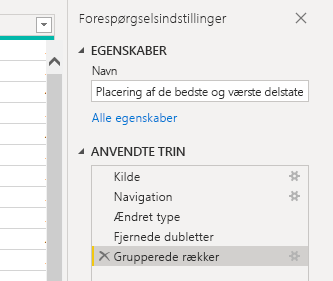
Når du har valgt Luk og anvend, anvender Power-forespørgseleditoren ændringerne i forespørgslen og anvender dem på Power BI Desktop.
Du kan finde flere oplysninger under Hurtig start: Brug af Power-forespørgsel i Power BI Desktop.